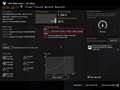TUF GAMING B650E-PLUS WIFI
- B650Eチップセットを搭載したゲーム入門者向けATXマザーボード(ソケットAM5)。Ryzen 9000/8000/7000シリーズに対応。
- PCIe5.0対応PCIe×16スロット、PCIe5.0×4接続対応M.2スロット、2基のPCIe4.0×4接続対応M.2スロットを装備。
- Realtek 2.5GbE、Wi-Fi 6E & Bluetooth 5.3を備えている。
TUF GAMING B650E-PLUS WIFIASUS
最安価格(税込):¥20,800
(前週比:±0 ![]() )
発売日:2025年 6月 6日
)
発売日:2025年 6月 6日
マザーボード > ASUS > TUF GAMING B650E-PLUS WIFI
【困っているポイント】
Windows10もサポート終了となるので、SSDはそのままでM/BとCPU、メモリーをごっそり交換しました。BIOS画面まで進んだのですが、SATA情報にはドライブの表示があるものの、起動優先順位の項目には何も表示されていません。
CSMを有効にして起動優先項目に表示させようとしましたが、CSMの設定項目はあるものの、有効/無効の変更が出来ないようになっています。
SSDをブートドライブに設定する方法はありますでしょうか?
【利用環境や状況】
SSD:SAMSUNG SSD 860 EVO 500GB
旧M/B:ASUS H87-PRO (intel i7)
書込番号:26292747
![]() 0点
0点
以下を参考にして下さい。
>Asus TUF B650 Plus Wifi が起動可能なドライブを認識しない
>解決!最新のファームウェアをダウンロードしたらうまくいったよ!
https://www.reddit.com/r/ASUS/comments/1b7rzwd/asus_tuf_b650_plus_wifi_does_not_detect_bootable/?tl=ja
書込番号:26292753
![]() 0点
0点
CPUの内臓グラフィックスを使おうとしてませんか?
インテルもですがAMDも内蔵グラフィックスを使うとCSM=無効しか選べなくなるかも。。。
グラボを挿してみるとこはできますか?
書込番号:26292763
![]() 0点
0点
>たけこばんさん
同じマザーボードを持っています。
昨日届いたばかりなのでBIOSの設定は詳しく確認していませんが、CPU内蔵グラフィックスで映像出力時はCSMの設定がグレーアウトして変更出来無い状態でした。
CPUは9600Xです。BIOSバージョンは3279(現在最新)です。
グラボ(RTX3050 6GB)を取り付けるとCSMの設定を有効(Enabled)に変更出来ました。
書込番号:26292822
![]() 0点
0点
>M/BとCPU、メモリーをごっそり交換しました。
だったらSSDも前のOSとか使わずにクリーンインストールしましょう。
CSMを無効のままOSのインストール始めたらドライブ出てきませんかね?
書込番号:26292834
![]() 1点
1点
皆様、早急なコメントありがとうございます。
>キハ65さん
BIOSのアップデートは一番最初にやってみたんですが、変化なしでした。
>揚げないかつパンさん
>キャッシュは増やせないさん
やはり、グラボ着けると有効に出来るようになるんですね。
GAMING用のM/Bですが、主に事務処理用途なので、これまでも内臓グラフックスで事足りてたんですよね(-_-;)
何とか追加投資なしで対処したいところです。。。
>Solareさん
Windows10インストールUSBは事前に作成しておりますが、ブートデバイス無しの状態でインストール出来るもんなんですね?
一旦ハードをもとに戻して、SSDのデータバックアップを行ってから試してみます。
書込番号:26292893
![]() 0点
0点
UEFIモードで起動できれば内蔵グラフィックスは使えるので、クリーンインストールをSSDなどで出来れば問題なく起動すると思いますよ。
書込番号:26292902 スマートフォンサイトからの書き込み
![]() 0点
0点
>たけこばんさん
>ブートデバイス無しの状態でインストール出来るもんなんですね?
ブートデバイスの表示はブート出来るデバイスが表示されますので、この場合はUSBメモリーが表示されればUSBメモリーからブートして、Windowsをインストール出来るデバイスとしてSSDが認識されていればインストール出来ます。
BIOS画面/EZ Modeで画面中央付近のStorage InformationにSSDの型名が表示されていればSSDにインストール出来ます。
ただ、Windows11インストール時にインストールするディスクを選択するとMBRパテーションテーブルが有るのでインストール出来ない表示されますので、その画面でパーテーションを削除するか、予めBIOS画面のToolタブに有るASUS Secure EraseでSSDを初期化しておく方法が使えます。
お勧めはASUS Secure Eraseです。(実行すれば当然SSDのデータは消えます)
画像はE無しのTUF GAMING B650-PLUS WIFIのものです。
書込番号:26292925
![]() 1点
1点
>起動優先順位の項目には何も表示されていません。
10年以上前のハードで使ってたOSを最新機器のマザーで起動させることの方が無理な話だと思いますよ。
なので起動順位に出なくても普通だと思います。
BIOSのその他の項目でつながってるSSDを見るところもあるので、そこで見てSSDの型番出てきたら、それでOKだと思います。
BIOSのSecure Eraseでもいいですがそんなことしなくてもインストール画面でパーティションの削除してから新規でインストールできるはずですけどね。
書込番号:26292930
![]() 1点
1点
MBR形式なら起動まではいくかもですが、ちゃんと起動はしない可能性は高いです。
BIOSでSSDが認識してるならセットアップメディアからパーティションを削除してUEFI形式でインストールすれば(CSM無効でセットアップを開始すれば)OKと自分も思います。
とりあえず、バックアップを取ったらクリーンインストールでいいと思います。
書込番号:26292957
![]() 1点
1点
参考まで。
ASUS FAQ [マザーボード] UEFI BIOS Utility(BIOS)でSSDのデータを安全に消去する方法 − ASUS Secure Erase
https://www.asus.com/jp/support/faq/1054574/
SSDの速度の改善が期待できるそうです。
SSDは既に取り付けられている状態だと思いますので、手順はBIOS画面を呼び出すだけですので手間はかかりません。
書込番号:26292991
![]() 0点
0点
SSDが登場してしばらくしたくらいはSecure Eraseで速度が戻るはここでも散々書かれて効果もあると思うし、前のデータも完全には消せるので、セキュリティーとか考えるならやっても良いと思います。
まあでもSATAですし、気になるならやってみるくらいで良いと思いますよ。
自分が言いたいのはCSMを有効にして迄BIOSで前使ってたSSDの起動順位を表示させる必要は全くないという話です。
最近のマザーボードは買った状態でCPUつけて起動させたらTPMのリセットが確認されますね。
つまりTPM使うのが前提で使うという話ですからCSMを有効にする意味がどの程度あるのかという話です。
使ってる機器でどうしても仕方ない状況以外は必要もないと思いますけどね。
書込番号:26293002
![]() 0点
0点
このスレッドに書き込まれているキーワード
「ASUS > TUF GAMING B650E-PLUS WIFI」の新着クチコミ
| 内容・タイトル | 返信数 | 最終投稿日時 |
|---|---|---|
| 11 | 2025/09/18 0:50:02 | |
| 5 | 2025/08/23 22:30:05 |
クチコミ掲示板検索
新着ピックアップリスト
-
【欲しいものリスト】冬ボーナスで買うもの
-
【欲しいものリスト】メインアップグレードv4.23
-
【欲しいものリスト】予算23万程度
-
【みんなでランク付け】5年持つ?コスパ配慮AMDゲーミングPC構成締切:あと2日
-
【欲しいものリスト】イヤホン
価格.comマガジン
注目トピックス
(パソコン)
マザーボード
(最近3年以内の発売・登録)